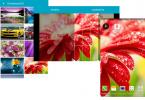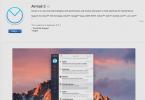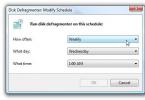Процесс удаления любого антивируса (не только Аваст) из операционной системы Windows имеет некоторую определённую специфику. Конечно можно выполнить деинсталляцию того или иного антивирусного продукта с помощью штатных средств самой операционной системы, но в некоторых случаях такой способ удаления не совсем подходит, так как не удаляет антивирус полностью и в системе остаются «хвосты» программы.
Как правило, традиционного способа удаления средствами операционной системы или с помощью специально предназначенных для этого программ – более чем достаточно. Поэтому кратко его здесь рассмотрим.
Для того чтобы удалить антивирус, рассмотрим на примере avast! Free Antivirus, используя штатные возможности ОС Windows необходимо следовать следующим инструкциям.
Переходим в «Панель управления Windows», где нас интересует раздел «Программы и компоненты». В зависимости от версии и выпуска, установленной у вас операционной системы Microsoft Windows, добраться до данного раздела можно разными способами.
Для пользователей Windows 7 и Vista. Переходим в меню «Пуск», далее выбираем «Панель Управления».

В панели управления жмём «Удаление программы», как на скриншоте.

Для пользователей Windows 8 и 8.1 для доступа к данному меню достаточно просто навести указатель мыши в левый нижний угол и кликнуть правой кнопкой мыши, в открывшемся контекстном меню выбрать «Программы и компоненты».

В списке выбираем avast! Free Antivirus и нажимаем «Удалить\Изменить».


Появится вот такое окно.

Жмём «Удаление avast!».

Перезагружаем компьютер.

Антивирус avast! Free Antivirus удалён с компьютера, но… не полностью.
При таком удалении в системном реестре Windows всё ещё остаются следы (записи), которые могут, например, стать препятствием для установки другого антивируса после Аваст. В частности, они могут быть приняты мастером установки (нового защитного антивирусного решения), как копия полноценного антивируса Аваст установленного в системе, хотя, по факту, его уже там нет. В результате чего установка будет прервана (или невозможна) из-за наличия в системе несовместимого ПО.
Удаление «без хвостов» понадобится и в том случае, если, к примеру, вы обновили свой антивирус Аваст до новой версии, а из-за имеющейся в ней ошибки (бага) у вас перестал работать браузер, или вы не можете попасть на свои любимые сайты или зайти на свою страничку «ВКонтакте» или «Одноклассниках», или имеются другие проблемы. Тогда вам понадобится переустановить антивирус Аваст или сделать откат к прежней версии. В данном случае, также будет необходимо тщательное удаление антивируса из системы.
Чтобы полностью удалить антивирус Аваст необходимо воспользоваться фирменной утилитой от разработчика, скачать которую можно с официального сайта Avast (или просто нажмите сюда).
Перед запуском данной утилиты (avastclear.exe) необходимо выполнить перезагрузку вашей операционной системы и перейти в «безопасный режим» (Safe Mode). Для запуска Windows XP, Vista, Windows 7 в безопасном режиме необходимо перезагрузить ПК, затем (до старта операционной системы) часто нажимаем клавишу – F8, и попадаем в меню «Дополнительные варианты загрузки», где и выбираем загрузку в безопасном режиме. Как перейти в безопасный режим пользователям Windows 8 и 8.1 можно .
Впрочем, если попробовать запустить утилиту для удаления аваст (avastclear.exe) сразу же после загрузки, то вы увидите вот такое сообщение, просто нажимаем «Да», после чего система будет автоматически перезапущена в безопасном режиме.

После перезагрузки утилита для удаления аваста запустится автоматически, если же этого не произошло, то запустите её самостоятельно. Появится такое же окно, как на скриншоте. Здесь необходимо указать, тот программный продукт, который необходимо удалить, поэтому в выпадающем меню (отмечено красной стрелкой на скриншоте) выбираем: avast! Free/Pro/Internet Security/Premier.

Второй стрелочкой отмечена папка (по умолчанию) где у вас установлен антивирус аваст. Если при установке антивируса ничего не меняли, то оставляем как есть, в противном случае обязательно указываем свой путь до папки с программой. Нажимаем «Удалить».

Осталось выполнить перезагрузку компьютера, после чего все компоненты антивируса Аваст будут безвозвратно удалены с жёсткого диска компьютера.
Прежде чем приступить к установке антивируса Аваст, рекомендуем проверить аппаратные характеристики ПК на соответствие требованиям приложения. Файл лицензии на русском языке предназначен для инсталляции на устройства под управлением операционных систем:
- Windows XP PS3 (кроме Starter и RT)
- Windows Vista
- Windows 7
- Windows 8
- Windows 8.1
- Windows 10
Благодаря минимальной нагрузке на системные ресурсы, можно установить Аваст на старые и слабые компьютеры. Практически вся работа служебных процессов проходит в фоновом режиме, не влияя на производительность. Для полноценного функционирования всех компонентов, достаточно 556 Mb оперативной памяти и 1,5 Gb свободного места на винчестере.
Чтобы скачать бесплатно последнюю версию антивируса с официального сайта, перейдите по .
Пробные дистрибутивы действительны в течение 30 дней, затем необходимо приобрести ключ активации. Разрешение на использование платных продуктов выдаётся минимум на год. Free Antivirus может работать без регистрации.
Руководство: как установить антивирус на компьютер
Данная инструкция составлена на основе версии Премьер.. Чтобы установить приложение, необходимо выполнить следующие действия:

Процесс может занять продолжительное время. По завершении установки, перезагрузите компьютер. Для полноценной работы некоторых компонентов программы, нужно создать учётную запись Avast..Более подробную информацию можно просмотреть в видеоролике:
Скачать антивирус Аваст.
Внимание! На компьютере должен быть установлен только один антивирус. Поэтому если у вас установлен другой, то сначала удалите его.
Скачайте именно бесплатную версию антивируса "Free Antivirus ".

Снимите галки с "SecureLine
" и "Cleanup
" - эти компоненты работают только в платной версии, а в бесплатной они будут только мешать предложениями о переходе на платную версию.
Также можно не устанавливать
следующие компоненты:
- "Экран почты " если не пользуетесь почтовыми программами, а работаете с почтой через браузер;
- "Защита браузера " - это плагин, который будет добавлен в браузеры. Можно его не устанавливать, а установить другие, например, плагины Adguard и Web of Trust .
- "Software Update " - сообщает об устаревшем установленном ПО. Если вы сами контролируете обновление ПО, то можно не устанавливать;
- "Дистанционная помощь ";
- "Аварийный диск ";
- "Гаджет.. ";
- "Пароли ".

После установки антивируса произведите запуск интеллектуального сканирования, исправьте все обнаруженные проблемы. Затем зарегистрируйте антивирус.

При регистрации потребуется указать адрес электронной почты.


Настройка антивируса:
Настройка будет совсем небольшая.
Включите Усиленный режим и поиск ПНП . Усиленный режим будет перехватывать запуск неизвестных программ (которые отсутствуют в Белом списке антивируса) и предлагать варианты действий: запустить или нет.

Пример блокировки запуска приложения Усиленным режимом:

Если антивирус заблокировал хорошую программу (вы точно уверены, что программа безопасна), то добавляете ее в исключения (при следующем запуске она уже не будет блокироваться антивирусом). А если есть сомнения, то закрываете крестиком сообщение антивируса и программа не запустится.
Что делать, если не понятно хорошую или зловредную программу заблокировал антивирус? Если Усиленным режимом Аваста сработал при открытии скачанного из сети файла с данными, к примеру, документа Word или фотографии, торрента, то значит вас пытались обмануть выдавая вирус за файл с данными - антивирус вас спас. А если вы запустили какую-то программу и она заблокировалась, то проверьте ее на
Сегодня мы с вами поговорим о том, как установить Аваст бесплатно, а также рассмотрим особенности этого антивируса и, возможно, дадим кое-какие советы по его использованию.
Теперь антивирус необходим практически, как воздух.
Ведь в интернете то и дело появляются не тысячи, а десятки тысяч вирусов, которые так и норовят любыми способами проникнуть в ваш компьютер, взять его под контроль, выманить из пользователя деньги, украсть данные, заблокировать доступ к каким-то важным файлам и так далее.
Антивирусы бывают платными и бесплатными. Но даже платные иногда дают пользователю, как пробную версию.
Пробный антивирусник ничем не отличается от платного, с той лишь разницей, что дают им попользоваться либо на месяц, то есть на 30 дней, либо на 1 год.
Конечно, бесплатная лицензия на год более привлекательна для рядового пользователя, поэтому все ищут, где можно скачать без смс бесплатную версию антивируса.
Но возникает вопрос, какой именно антивирус выбрать? Ведь их так много.
Установка антивируса
Первым делом необходимо зайти на официальный сайт антивируса.
Конечно, в интернете есть множество других сайтов, на которых предлагается этот продукт как в платном, так и бесплатном виде.
Это будет:
- Безопасно
- Быстро
- Информативно (на сайте есть информация для пользователей)
- Интересно
Совет! Перейдя на официальный сайт Аваст на русском языке, сразу жмите на кнопку «Скачать бесплатно», которая находится прямо перед глазами на синем фоне. Примечательно, что последняя версия Аваст совместима с Windows 10 (об этом говорит надпись, которая находится прямо под кнопкой – смотрите скриншот).
После того как вы нажмете на кнопку, вас моментально перенесет ниже по странице сайта и вы увидите сразу три столбика, в которых будет рассказываться о трех вариантах продукта – базовом, комплексном и максимальном.
Естественно, нас интересует базовый вариант, потому как он бесплатный.

Нажав на кнопку «Скачать бесплатно», вы попадете на сайт с установщиком, который очень просто объяснит, что нужно дальше делать.
В целом делать ничего и не придется, ведь загрузка основного файла начнется автоматически.
Но даже если этого не произойдет (быть может, у вас браузер, который не поддерживает автоматические загрузки), можно будет нажать на ссылку «Нажмите здесь».
Чуть ниже будет написано, что для установки бесплатного антивируса нужно выполнить три простых шага. Вот они:

Дважды нажали на файл, подтвердили установку и проследовали простейшим инструкциям на экране.
Никаких проблем с установкой возникнуть не может даже теоретически, потому как разработчики хорошо поработали над комфортом простых пользователей.
Правда, есть одно но. У вас не должно быть установлено другого антивируса, иначе они могут начать конфликтовать.
Бывает даже так, что один антивирус считает другой антивирус вирусной программой, заражающей компьютер.
Что поделать – конкуренцию между компаниями никто не отменял.
Преимущества установки Аваст
Скачав Аваст без регистрации для Виндовс, вы можете быть уверены, что защита вашего компьютера находится на высочайшем уровне.
Теперь ни один киберпреступник, за исключением особых профессионалов, не сможет покуситься на ваш персональный компьютер или ноутбук.
Программа, специально разработанная для Виндовс 7 и Виндовс 8, а также поддерживающая Виндовс 10, справится с любой угрозой, будь то «ддос атака», автоматическая загрузка опасной программы через браузер или попытка взломать пароль к архивам или другим, важным для вас местам.

Совет! В интернете доступны различные версии антивируса Аваст. Вы можете скачать Аваст 7, Аваст 8 и так далее. Однако, это уже устаревшие версии, которые хоть и будут защищать компьютер от большинства вирусов, но уже не на сто процентов. Поэтому мы советуем качать только актуальную версию. На данный момент - это версия 2016 года, которая предлагает наиболее современную и эффективную защиту.
Бесплатная версия имеет такие возможности:
- Защита от шпионажа (защита от шпионских программ)
- Основной антивирус (базовый набор кодов, которые защищают компьютер)
- Потоковое обновление (базы вашего антивируса никогда не устареют, потому как будут обновляться через интернет с завидной регулярностью)
- Защита от ПО, которое может нанести вред компьютеру, а также от фишинга
- Обеспечение безопасности домашней сети
- Защита паролей от взлома

Почему следует выбирать именно Аваст
Прошлый год для Аваст ознаменовался тем, что разработчики внедрили очень мощный и по своей сути инновационный сканер настроек, который работал с безопасностью роутера.
Это было очень приятным нововведением для большинства пользователей – об этом говорят многочисленные отзывы.
Новый же Аваст еще и добавляет менеджер паролей и улучшенный пользовательский интерфейс, работать с которым теперь еще удобнее и комфортнее.
Несмотря на то, что Аваст по своей сути является бесплатным антивирусом (за исключением дополненных платных версий), в лабораторных тестах он мало чем уступает гигантам рынка.
Он показывает эффективность, которая может «подвинуть» с места лучшие коммерческие решения.

Каковы же достоинства этого антивируса? Итак:
- Он получил отличные результаты в лабораторных тестах.
- Были проведены и любительские испытания, в которых он набрал очень хорошие баллы.
- Теперь антивирус сканирует сеть и роутер, исключая любые проблемы с безопасностью.
- У него есть менеджер паролей , который значительно облегчит вашу жизнь.
- Появилась функция очистки системы и сканирование диска при загрузке.
Из недостатков можно отметить тот факт, что полное сканирование выполняется достаточно долго.
Возможно, это даже косвенный недостаток, ведь длительность сканирования может говорить о том, что антивирус тщательно прорабатывает каждый файл и ничего не упускает.
А также в глаза бросается относительная ограниченность функциональности менеджера паролей.

Обзор Avast Free Antivirus 2016 Beta windows 10
Как установить Аваст бесплатно - Руководство и советы по использованию
Соблюдение правил безопасности при пользовании компьютером способствует отсутствию проблем и ошибок при работе операционной системы. Одним из главных пунктов является наличие антивируса, поэтому необходимо знать, как правильно провести такую операцию и все нюансы такого процесса, как установка аваст.
Многие предпочитают использовать программный комплекс для защиты компьютера от аваст, благодаря его низким требованиям к системным характеристикам и возможности использования бесплатной версии.
Установка аваст
Скачать любую версию программы можно с официального сайта. Существует три разных версии аваст:

Каждая из них отличается наличием дополнительного функционала и уникальных опций, которые способствуют повышению безопасности вашей работы. Выбрав необходимый пакет, скачайте установщик. Платная комплексная и премиумная версия могут использоваться в деморежиме в течении 30 дней, после чего необходимо будет пройти регистрацию и внести оплату.
Установщик аваст занимает очень мало места, быстро скачивается и запускается. Остальные файлы, необходимые для инсталляции, скачиваются при его запуске с официального сайта. Процесс установки аваст очень прост и при наличии быстрого интернета не займет много времени. Единственное, что необходимо сделать во время установки – подтвердить работу по лицензионному соглашению.
Работа с антивирусом
После окончания установки операционная система перезагрузится. Антивирус запускается автоматически, и можно приступать к работе. Настроить программу очень легко. Это практически не требуется, если нет необходимости включать специальные разрешения для сетевых соединений.
Для работы бесплатной версии достаточно ввести учетные данные. Проверку они не проходят. Поэтому, если не собираетесь обращаться в службу поддержки, можете ввести любые и будете получать своевременные обновления, как вирусной базы, так и программного обеспечения. После активации учетных данных аваст сообщит вам о том, что вы защищены.

В бесплатной версии будут недоступны многие функции, но в любое время вы сможете «Сделать апгрейд».
Деинсталляция программы
Как ни странно, но самая большая проблема в работе с программой, это её удаление. Если вы захотите установить другой антивирус, или с аваст возникнут какие-то неполадки, придется выполнить некоторые необычные действия для того, чтобы полностью деинсталлировать антивирус. Однако есть решения, которые позволяют правильно провести удаление аваст.
Удаление штатными средствами
Всем известно, что операционная система Windows позволяет устанавливать и деинсталлировать ПО. Для того чтобы удалить аваст, необходимо выполнить следующие действия:

После деинсталляции аваст желательно проверить, удалилась ли вместе с этим служба антивирусной программы или по-прежнему запускается. Для этого в «Панели управления» нужно зайти в «Администрирование» и выбрать «Службы». Если служба Avast присутствует в списке, необходимо её настроить так, чтобы она не запускалась автоматически.
Использование дополнительной программы
Поскольку жалоб на то, что процесс удаления аваст вызывает трудности у пользователей, было достаточно много, разработчики придумали специальную программу, скачать которую можно на официальном сайте.

Если возникают проблемы с деинсталляцией антивируса, нужно воспользоваться ей. Утилита называется avastclear. Для удаления аваст необходимо выполнить следующие действия:

После окончания действия программы система Windows перезапускается. Удаление завершено, и можно приступать к установке другого антивируса или переустановке аваста.
Итог:
Использование антивирусной программы обязательно на каждом компьютере. Благодаря ей можно избежать большинства проблем, вызываемых вирусами и атаками хакерского ПО. Аваст – одно из лучших решений в области безопасности для домашнего компьютера.